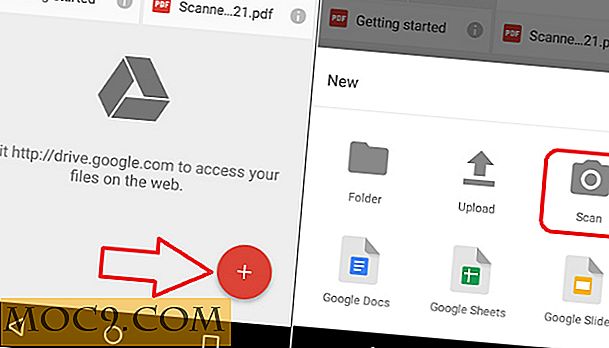Tùy chỉnh kết quả tìm kiếm hình ảnh của Google bằng mẹo đơn giản này
Theo mặc định, khi bạn thực hiện tìm kiếm trong Google Images, nó sẽ truy xuất và hiển thị tất cả các hình ảnh liên quan đến cụm từ tìm kiếm của bạn. Nếu bạn muốn lọc kết quả, bạn phải bấm vào biểu tượng "Cog" và đi đến "Tìm kiếm nâng cao" trước khi bạn có thể cấu hình các thiết lập cho hình ảnh trả về. Nếu bạn giống như tôi, những người cần tìm hình ảnh “miễn phí để sử dụng” và “lớn” hầu hết thời gian, đây là một mẹo đơn giản để tùy chỉnh kết quả tìm kiếm của Google Images, vì vậy nó luôn trả về những gì bạn muốn tìm.
1. Vào tìm kiếm Hình ảnh Nâng cao của Google và định cấu hình cài đặt bạn muốn cho hình ảnh của mình, nhưng để lại cụm từ tìm kiếm (toàn bộ phần bên dưới “Tìm hình ảnh với…”) trống. Đối với ví dụ này, tôi đã chọn "Lớn hơn 800 × 600" cho Kích thước hình ảnh và "tự do sử dụng hoặc chia sẻ" cho quyền sử dụng.

Nhấp vào "Tìm kiếm nâng cao". Nó sẽ đưa bạn đến trang tìm kiếm hình ảnh của Google.
2. Tất cả những gì bạn phải làm là đánh dấu trang này. Lần sau khi bạn tải URL này và thực hiện tìm kiếm hình ảnh, kết quả sẽ tự động được lọc với tiêu chí tìm kiếm bạn đã xác định.
Ngoài ra, bạn có thể tạo công cụ tìm kiếm tùy chỉnh trong Chrome.
1. Trong Google Chrome, chuyển đến “Cài đặt” và nhấp vào “Quản lý công cụ tìm kiếm”.
2. Trong phần “Công cụ tìm kiếm khác”, thêm công cụ tìm kiếm mới. Thêm URL bạn đã đánh dấu trang trước đó và đừng quên thêm “% s” vào sau tham số “ &as_q= ”.

Đó là nó. Bây giờ, bạn có thể tìm kiếm trực tiếp từ thanh omnibar bằng từ khóa "hình ảnh".